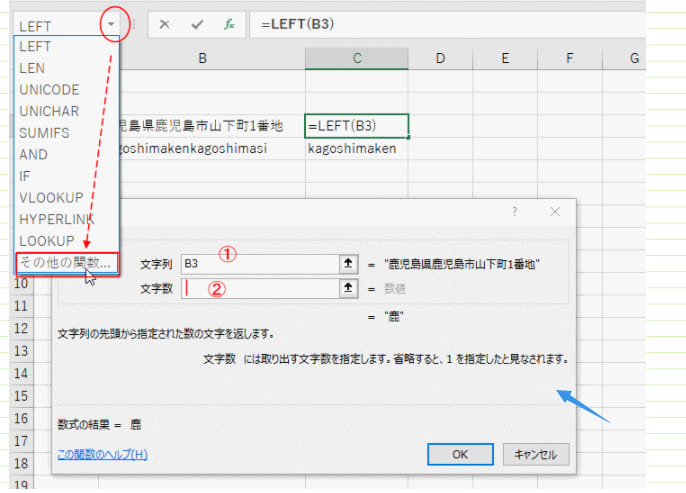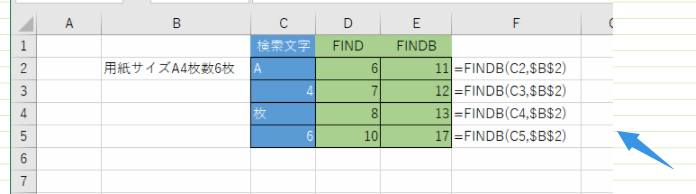問題5:MIDB関数を使って、下表のように市の名前を抜き出しなさい

問題5の解答例
「指宿市」は「鹿児島県指宿市十町」の「鹿児島県」が8バイトですので、9バイト目から全角3文字(6バイト)ですので、C3セルの数式は =MIDB(B3,9,6) となります。
「Juccho,Ibusuki-shi,Kagoshima」はすべて半角文字ですので「Ibusuki-shi」は文字数がそのままバイト数に置き換えることができますので、 8バイト目から11バイトです、C4セルの数式は =MIDB(B4,8,11) となります。

問題5の解答例
「指宿市」は「鹿児島県指宿市十町」の「鹿児島県」が8バイトですので、9バイト目から全角3文字(6バイト)ですので、C3セルの数式は =MIDB(B3,9,6) となります。
「Juccho,Ibusuki-shi,Kagoshima」はすべて半角文字ですので「Ibusuki-shi」は文字数がそのままバイト数に置き換えることができますので、 8バイト目から11バイトです、C4セルの数式は =MIDB(B4,8,11) となります。

文字列の文字数を取り出します
レン
=LEN(文字列) :文字列の文字数を返します。半角文字と全角文字との区別はされません
レンビー
=LENB(文字列) :文字列のバイト数を返します。
一般的には半角文字は1Byte(バイト) :全角文字は2Byteですが、UNICODOでは半角文字も2Byteです。
ついでに1Byte=8Bit(ビット)です。
半角文字と全角文字が混在しているか否かを判断するには?
=IF(LEN(A1)*2=LENB(A1),"全角文字",IF(LEN(A1)=LENB(A1),"半角文字","混在している"))
とします。